- PowerToys es un set oficial, gratuito y de código abierto para ampliar Windows.
- Requiere Windows 10 v2004+ o Windows 11, con soporte x64 y Arm64.
- Instalación desde GitHub, Microsoft Store o vía WinGet, Chocolatey y Scoop.
- Incluye utilidades clave como FancyZones, Run, PowerRename y más de 20 módulos.
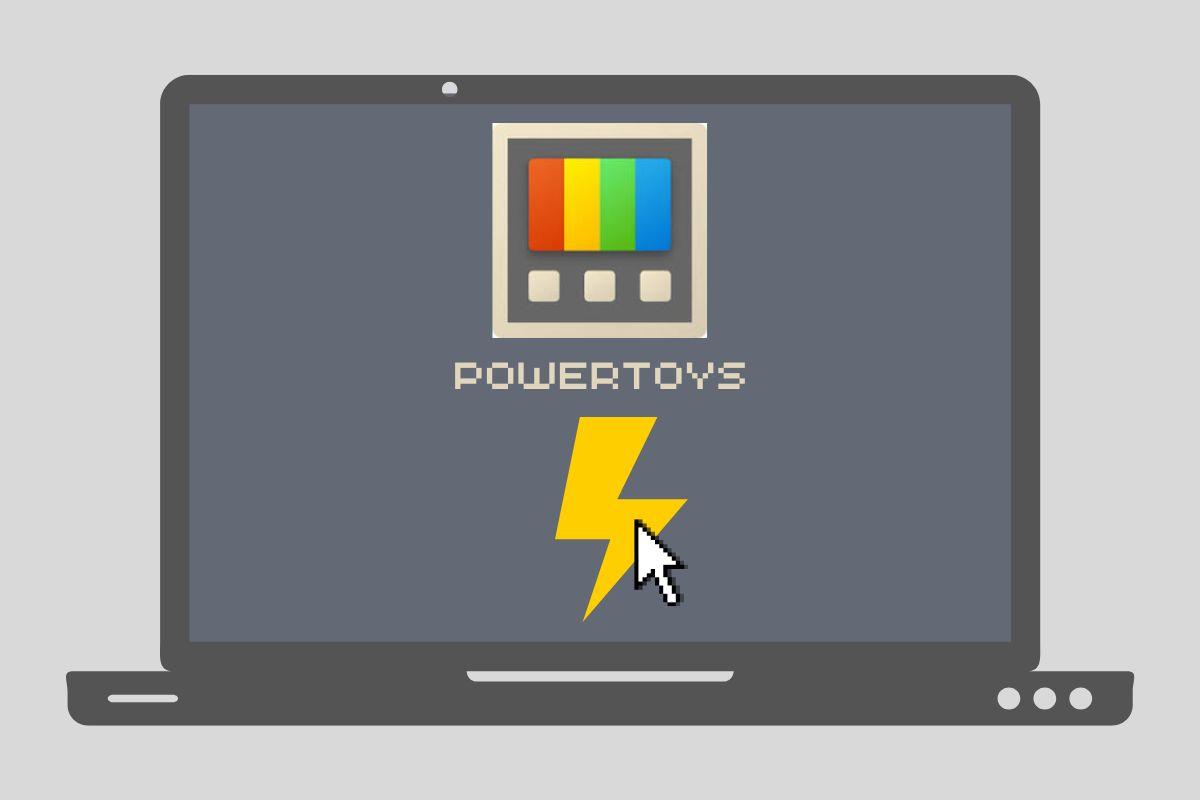
Si alguna vez has pensado que Windows podría trabajar más a tu favor, Microsoft PowerToys es justo lo que estabas buscando: un conjunto de utilidades gratuitas que añaden funciones avanzadas, aceleran tareas y afilan la productividad sin complicarte la vida.
En esta guía vas a conocer qué es exactamente PowerToys, sus requisitos, cómo instalarlo con diferentes métodos y todas las herramientas que incluye hoy para Windows 10 y Windows 11, además de su historia, utilidades clásicas, hoja de ruta y cómo colaborar con el proyecto de código abierto.
Qué es Microsoft PowerToys
Microsoft PowerToys es un paquete oficial de utilidades para usuarios avanzados que permite personalizar y optimizar la experiencia en Windows 10 y Windows 11, aumentando la eficiencia del sistema sin recurrir a hacks arriesgados ni tocar el Registro.
Se trata de un proyecto moderno inspirado en los míticos PowerToys de Windows 95 y Windows XP, reimaginado en 2019 como software de código abierto bajo licencia MIT. No viene preinstalado: debes descargarlo e instalarlo aparte, y una vez activo ofrece un panel central para activar, desactivar y configurar cada utilidad.
Requisitos, compatibilidad e idiomas
Para poder instalarlo necesitas Windows 10 versión 2004 (compilación 19041) o posterior, o cualquier Windows 11. En cuanto a arquitectura, el proyecto soporta x64 y Arm64; los equipos de 32 bits no son compatibles.
PowerToys está traducido a numerosos idiomas, por lo que puedes usarlo en tu lengua preferida con total normalidad. Entre otros, incluye árabe (Arabia Saudí), chino simplificado y tradicional, checo, neerlandés, inglés, francés, alemán, hebreo, húngaro, italiano, japonés, coreano, persa, polaco, portugués, portugués (Brasil), ruso, español, turco y ucraniano.
Si no estás seguro de si tu PC cumple, comprueba versión y compilación de Windows con Win + R, escribe winver y pulsa Intro, o ejecuta el comando ver desde el Símbolo del sistema o Windows Terminal. Si procede, puedes actualizar desde Windows Update.
Cómo instalar y actualizar PowerToys
El método recomendado es descargar el instalador desde la página de versiones de GitHub (Releases). Despliega “Assets” y elige el archivo adecuado: PowerToysSetup-0.##.#-x64.exe o PowerToysSetup-0.##.#-arm64.exe, abre el ejecutable y sigue el asistente.
También puedes instalarlo desde la Microsoft Store, o a través del Administrador de paquetes de Windows (WinGet). Con WinGet basta con lanzar este comando en PowerShell o CMD: winget install --id Microsoft.PowerToys --source winget, y si lo necesitas, PowerToys admite configuración declarativa con winget configure (Desired State Configuration).
Si prefieres gestores alternativos de la comunidad, tienes soporte no oficial en Chocolatey con choco install powertoys (y actualizas con choco upgrade powertoys) y en Scoop añadiendo el bucket de extras y ejecutando scoop install powertoys, lo que facilita integrarlo en flujos de trabajo scriptados.
El instalador acepta parámetros estándar del Instalador de Microsoft, de modo que puedes automatizar instalaciones silenciosas o con registro: por ejemplo, /quiet o /silent para modo silencioso, /passive para mostrar barra de progreso, /layout para crear una imagen local y /log (o /l) para registrar en un archivo concreto.
Tras instalar, se mostrará una ventana de información general y, si lo deseas, puedes dejar activado el comprobador automático de actualizaciones desde Ajustes. Cuando haya una nueva versión, verás una notificación y podrás actualizar desde el propio panel.
Panel, configuración y funcionamiento
PowerToys se minimiza en la bandeja del sistema; si haces clic en su icono, se abre el panel con todas las utilidades listadas en la columna izquierda, y en el área central la configuración detallada de la que selecciones.
Desde la pestaña General puedes elegir iniciar con Windows, activar telemetría opcional, revisar permisos y habilitar o deshabilitar cada módulo con su conmutador. Aunque cierres la ventana, PowerToys seguirá funcionando en segundo plano para que las utilidades permanezcan disponibles.
Utilidades actuales de PowerToys para Windows 10 y 11
Pegado avanzado (pegar como texto sin formato)
Permite pegar contenido del portapapeles sin estilos, ideal para mantener un formato limpio. Puedes invocarlo con un atajo configurable, como Win + Ctrl + Alt + V para pegar texto plano, evitando encabezados, colores o tipografías no deseadas.
Always On Top
Ancla cualquier ventana por encima del resto para que no se oculte aunque cambies de aplicación. Por defecto puedes activarlo con Win + Ctrl + T y desanclar con el mismo atajo, muy útil al comparar documentos o vigilar herramientas.
PowerToys Awake
Mantiene el equipo despierto sin tocar los ajustes de energía de Windows. Puedes evitar suspensiones temporales durante descargas, tareas largas o compilaciones, con perfiles según necesites el monitor encendido o solo la sesión activa.
Selector de colores
Un cuentagotas universal para obtener valores de color en cualquier punto de la pantalla. Al activarlo, verás el código en HEX, RGB y otros formatos, ideal para diseño, documentos y presentaciones donde la precisión cromática importa.
No se encontró el comando
Detecta errores de comando en PowerShell 7 y sugiere automáticamente una acción, como instalar el paquete adecuado con WinGet, ahorrándote tiempo cuando te falta una herramienta en el entorno de línea de comandos.
Paleta de comandos
Una paleta unificada para ejecutar acciones rápidas en el sistema y en PowerToys. Funciona como un buscador de órdenes contextuales, concentrando atajos y operaciones sin necesidad de navegar por menús.
Recortar y bloquear
Recorta un área de una ventana y muéstrala en una ventana flotante independiente a modo de visor. Puedes optar por una vista no interactiva (con Win + Ctrl + Mayús + T) o por aislar una parte interactiva (con Win + Ctrl + Mayús + R) para trabajar con ella por separado.
Variables de entorno
Editor gráfico para crear, modificar y administrar variables de entorno de usuario y del sistema. Resulta útil para organizar perfiles, rutas y configuraciones de herramientas sin pelearte con cuadros de diálogo clásicos.
FancyZones
Un potente administrador de disposiciones que te permite definir zonas en el escritorio para organizar ventanas con diseños complejos. En muchos teclados españoles se lanza con Win + Mayús + Ñ, mostrando la cuadrícula para anclar rápidamente tus apps.
Complementos del Explorador de archivos
Extiende el panel de vista previa del Explorador con soporte para formatos como Markdown (.md) y SVG (.svg), entre otros. Activa o desactiva cada extensión desde el panel para adaptar la experiencia a tus necesidades.
Cerrajero de archivos (File Locksmith)
Integra una opción en el menú contextual del Explorador para saber qué procesos están bloqueando un archivo o carpeta. Ideal cuando no puedes borrar o renombrar algo y necesitas cerrar el proceso que lo está usando.
Editor del archivo Hosts
Un editor cómodo y seguro para el archivo Hosts de Windows, con el que puedes asignar dominios a direcciones IP, habilitar o deshabilitar entradas y mantener perfiles de mapeo sin acudir a editores externos.
Cambio de tamaño de imágenes
Añade al menú contextual del Explorador la opción de redimensionar una o varias imágenes a la vez, con perfiles predefinidos o dimensiones personalizadas, preservando proporciones y metadatos según prefieras.
Administrador de teclado
Reasigna teclas sueltas y métodos abreviados, crea combinaciones personalizadas o intercambia funciones. Es perfecto para adaptar el teclado a tu flujo de trabajo o suplir teclas que no funcionan.
Utilidades del mouse
Incluye herramientas como localizar el puntero, resaltar clics o mejorar la visibilidad. Estas ayudas convierten el ratón en un dispositivo más eficiente y fácil de seguir, útil en presentaciones o setups multi-monitor.
Mouse sin límites (Mouse Without Borders)
Comparte teclado y ratón entre varios equipos Windows en la misma red, como si fueran una única estación. Es una forma elegante de mover el cursor y archivos entre PCs sin hardware KVM ni cables adicionales.
+Nuevo
PowerToys evoluciona rápido e incorpora módulos en incubación. El equipo prioriza mejoras que eleven la productividad real, evaluando, probando y afinando ideas con la comunidad antes de graduarlas.
Ojear (Peek)
Abre una vista previa instantánea de un archivo sin iniciar su aplicación asociada. Al estilo de la “vista rápida” de macOS, ofrece una inspección rápida de contenido para no romper tu flujo de trabajo.
PowerRename
Renombrado masivo con soporte de búsqueda y reemplazo, expresiones regulares y previsualización. Imprescindible para ordenar fotos, documentos o lotes de archivos con reglas flexibles.
PowerToys Run
Un lanzador veloz que abre aplicaciones, archivos y más con Alt + Barra espaciadora. Además de indexar contenido local, resuelve cálculos rápidos y ofrece complementos adicionales sin sacrificar rendimiento.
Acento rápido (Quick Accent)
Escribe caracteres acentuados de manera alternativa cuando tu teclado no los incluye. Resulta muy útil si cambias de disposición o usas teclados internacionales y necesitas tildes, cedillas u otros diacríticos.
Vista previa del Registro
Visualiza y edita archivos .reg de forma segura antes de aplicarlos. Es perfecto para revisar cambios del Registro y evitar errores al incorporar fragmentos descargados.
Regla en pantalla
Mide píxeles y distancias en la pantalla con atajos de teclado, muy útil para diseño, maquetación y verificación visual cuando necesitas precisión en UI y contenidos.
Guía de métodos abreviados de teclado
Muestra una superposición con los atajos disponibles según el contexto del escritorio. Al ejecutarla, descubres accesos útiles de Windows sin salir de lo que estás haciendo.
Áreas de trabajo
Define y recupera un conjunto de ventanas y posiciones como si fueran escenas. Esta utilidad facilita cargar un entorno de trabajo completo para proyectos o tareas recurrentes.
ZoomIt
Herramienta clásica para ampliar zonas de la pantalla, anotar sobre la imagen y mejorar demostraciones o formaciones. Muy popular entre presentadores técnicos por su sencillez y potencia.
Extractor de texto (Text Extractor)
OCR integrado que captura texto de cualquier lugar de la pantalla y lo envía al portapapeles. Con un atajo rápido, seleccionas un área y extraes el texto de imágenes, PDFs o aplicaciones sin copiar y pegar manual.
Utilidades obsoletas y cambios relevantes
PowerToys revisa el catálogo con frecuencia y retira lo que deja de aportar. Por ejemplo, Silenciar videoconferencia fue declarado obsoleto y eliminado a partir de la versión 0.88. A su vez, módulos como Window Walker dieron pie a las capacidades actuales de Run.
Historia: de Windows 95/XP al relanzamiento moderno
Los PowerToys originales fueron un conjunto de herramientas para entusiastas en la era de Windows 95 y Windows XP. No se integraban en el sistema ni tenían soporte al nivel de Windows, y la mayoría no funcionaban en Vista o 7 (salvo el generador de diapositivas en CD compatible con Windows‑9x).
- Abrir aquí la ventana de comando (Open Command Window Here): añade el comando en el menú contextual.
- Administrador virtual del escritorio (Virtual Desktop Manager): gestiona hasta cuatro escritorios.
- Ampliador de la barra de tareas (Taskbar Magnifier): amplía zonas de pantalla desde la barra de tareas.
- Asistente para presentaciones en HTML (HTML Slide Show Wizard): crea y sube presentaciones web.
- Cambiar el tamaño de las imágenes (Image Resizer): redimensiona desde el menú contextual.
- Color Control Panel Applet: configuración de color para profesionales.
- Configurador de ClearType (ClearType Tuner): mejora la legibilidad del texto.
- Creador de presentaciones de diapositivas en CD (CD Slide Show Generator): genera CDs con pases fotográficos.
- Webcam Timershot: captura con temporizador desde webcam.
- Power Calculator: calculadora avanzada con gráficos y conversiones.
- RAW Image Thumbnailer and Viewer: miniaturas y visor RAW.
- Remplazar Alt-Tab (Alt-Tab Replacement): vista con imagen al alternar apps.
- SyncToy: sincronización de carpetas.
- Tweak UI: ajustes ocultos de interfaz y sistema.
En 2019, Microsoft relanzó PowerToys para Windows 10 como proyecto de código abierto, arrancando con utilidades como una guía de atajos y un gesto para maximizar a un nuevo escritorio, y desde entonces ha crecido con un ritmo de incubación rápido.
Problemas conocidos, soporte y cómo contribuir
Si te topas con un bug, puedes consultar la pestaña Issues del repositorio en GitHub para ver problemas conocidos o abrir uno nuevo. Si no existe tu caso, reporta allí el error con pasos de reproducción y versión.
Para colaborar con nuevas funciones o correcciones, empieza por leer la Guía del colaborador. El equipo acompaña a la comunidad proponiendo enfoques, tutoría técnica y pautas para evitar esfuerzos duplicados. Además, la documentación para desarrolladores explica cómo configurar el entorno, compilar y depurar las utilidades.
Las notas de cada versión aparecen en la página de instalación del repositorio, y la lista de comprobación de lanzamiento vive en la wiki. La hoja de ruta es dinámica: el equipo revisa prioridades con la meta de mejorar la productividad de usuarios avanzados de Windows.
En escenarios de mantenimiento, si la desinstalación de versiones antiguas (como 0.51) falla porque no se puede acceder al MSI, puedes extraerlo desde el ejecutable con: .\EXECUTABLE_INSTALLER_NAME.exe --extract_msi. Para tareas más avanzadas de ingeniería del instalador, asegúrate de usar WiX Toolset v3, ya que v4 no es compatible con los ejemplos clásicos.
Tutoriales y vídeos
Responsables del proyecto han publicado vídeos introductorios donde muestran instalación, uso y novedades. En ellos se repasan módulos, filosofía de código abierto y cómo PowerToys encaja en la estrategia de Microsoft para mejorar la experiencia de usuarios avanzados y desarrolladores.
PowerToys es una auténtica navaja suiza para Windows: acelera tareas cotidianas, aporta utilidades que Microsoft no incluye por defecto y, gracias a su desarrollo abierto, no para de mejorar con nuevas funciones y refinamientos que marcan la diferencia en el día a día.
